
안녕하세요.
MadeBees. 시녀비입니다.
블로그 개설 100일차 일지 - 애드센스 2번 탈락
안녕하세요. MadeBees. 시녀비입니다. 새로운 파이프라인을 꿈꾸며 블로그를 개설한 지 벌써 100일이 되어갑니다. 구글의 애드센스 광고를 달기 위한 일명 애드고시에 떨어지고 마음을 다잡고자 일
madebees.tistory.com
저번에는 티스토리 애드센스 달기 2번째 실패에 대한 포스팅을 올렸었습니다.
구글 애드센스 한 번 검토를 요청하면 2주는 걸려서 해외직구를 하는 기분이에요.
중국 출고를 기다리고.. 화물이 넘어오길 기다리고.. 세관이 통관되길 기다리고..
기다리고 기다리던 메일을 받아 내용을 확인하니 이번에도 실패라고 하네요.
10번 찍어 안 넘어가는 나무 없다!
이번에 재검토 요청을 하기 위해 수정하는 부분에 대해 포스팅을 해보겠습니다.
문제 발견

블로그 포스팅의 수의 경우 다른 분들 포스팅을 보면 빠르면 5개 보통 10개 ~ 20개 정도면 통과가 된다고 하더라고요. 저는 이미 포스팅 수가 20개가 넘어가는 시점에서 이 부분은 문제가 되지 않는다고 생각을 하는데요. 글의 퀄리티가 부족한가를 생각해 보아도 아무 글이나 2 ~ 3줄만 쓰고 올리는 식의 저품질의 글은 쓰지 않는다고 생각합니다. 애드센스 통과를 위해 열심히 구글링을 해본 결과 저번에 제가 올렸던 부분 중 Reachable site이 문제가 되는 걸까 라는 생각을 했습니다. 검색 가능한 사이트라는 부분에서 저는 단순이 제 URL을 치고 들어오는데 문제가 없으면 된다라고 생각했습니다. 찾아보니 구글 서치 콘솔에 색인이라는 것을 하지 않아 문제가 되는 걸까 라는 생각에 시도해보려 합니다.
구글서치콘솔
먼저 구글 서치콘솔이란
구글에서 무료로 제공하는 서비스로, 사용자가 사이트의 구글 검색결과 인지도를 모니터링하고 관리하며 문제를 해결하도록 도와주며, 서치콘솔에 가입하지 않아도 구글 검색결과에 포함되지만 구글 서치콘솔에 가입하면 구글의 입장에서 사이트를 파악하고 개선할 수 있습니다.
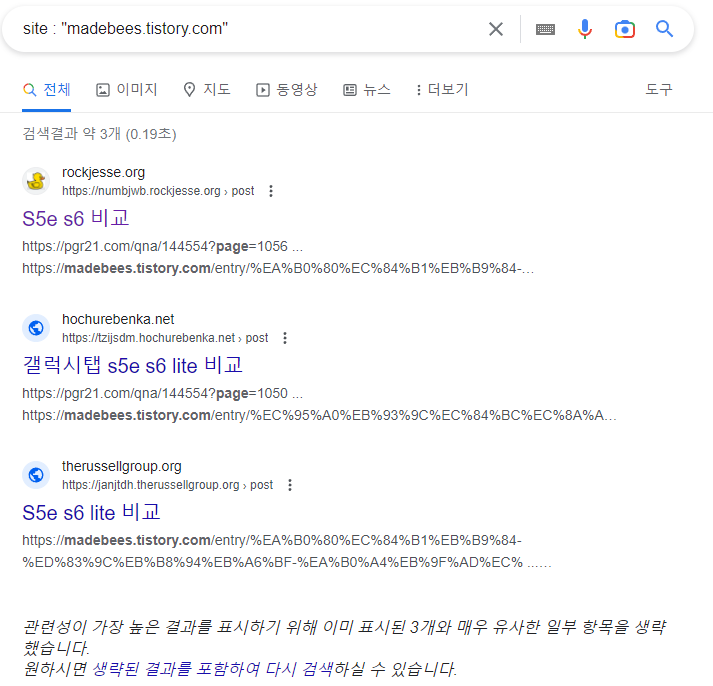
현재 제 블로그 주소를 구글 검색기능을 통해 검색해 보았을 때 아무것도 뜨지 않는 모습을 볼 수 있습니다. 아직 구글에 제 티스토리 블로그가 인식이 되지 않는 것인데요. (그 와중에 불법 홍보사이트에는 벌써 복사된 모습이 신기하면서 마음이 아프네요..) 이는 시간이 어느 정도 지나면 자동으로 올라간다고도 하지만 이 인식을 강제로 시켜주는 것이 구글 서치 콘솔이라고 생각하시면 편합니다.
https://search.google.com/search-console/welcome?hl=ko
Google Search Console
로그인 Google 검색 콘솔로 이동
accounts.google.com
위 링크를 통해 구글 서치콘솔로 이동하면

위와 같은 화면이 뜨게 됩니다. 오른쪽 빨간 박스칸에 자신의 블로그 URL을 복사해서 붙여 넣어줍니다.
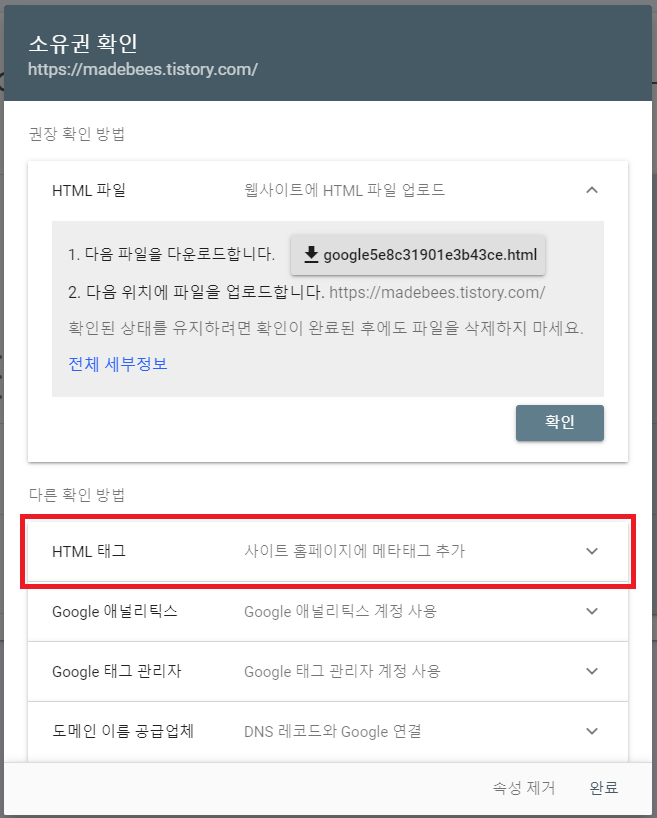
그러면 인증 확인 중이라는 팝업 창 다음에 위와 같은 화면이 뜹니다. 이 중 우리는 HTML 태그를 통한 소유권 인증을 진행할 것입니다.
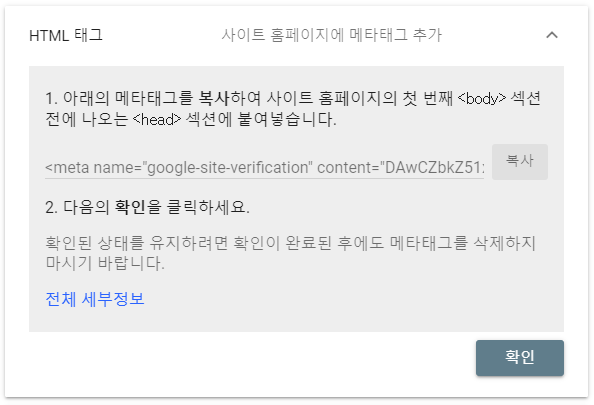
HTML 태그를 누르게 되면 위와 같은 화면이 나옵니다. 복사 버튼을 누른 후 설명에 나와있는 대로 메타태그 <head> 부분에 넣어주면 됩니다. 어디서 많이 본 거 같지 않나요? 처음 저희가 애드센스 등록을 위해 애드센스 태그를 붙여 넣었던 바로 그곳입니다!
애드센스 승인 실패 - 애드센스를 사용하려면 사이트에서 발견된 문제를 해결해야 합니다.
애드센스 승인 실패 - 애드센스를 사용하려면 사이트에서 발견된 문제를 해결해야 합니다.
안녕하세요. MadeBees. 시녀비입니다. 애드센스 도전 2번째.. 부푼 기대를 안고 누른 승인버튼과 2주간의 기다림 끝에 받은 메일은 "애드센스를 사용하려면 사이트에서 발견된 문제를 해결해야 합
madebees.tistory.com

블로그 관리에 들어가 스킨편집에 들어가 줍니다. 위와 같은 화면에서 우측 상단에 있는 html 편집 버튼을 눌러줍니다.

다음과 같은 화면에서 빨간 네모칸이 html의 <head> 태그 부분입니다. 이 중 저는 맨 첫 줄인 초록칸에 붙여 넣어주었습니다. 이후 스킨 적용을 눌러준 후 다시 서치콘솔에서 확인을 눌러줍니다.

이후 확인 중... 시간이 조금 걸릴 수 있습니다.라는 팝업창 후에 소유권이 확인되었다는 팝업창이 뜹니다. 이렇게 해서 저희는 블로그의 소유권을 확인받을 수 있었습니다. 이후 정확한 업데이트에는 2~3일 정도 시간이 소요된다고 합니다.
저희는 이제 서치콘솔에서 sitemaps와 rss 등록해주어야 합니다.

구글서치콘솔 화면에서 Sitemaps 항목으로 들어가시면 다음과 같은 화면이 나옵니다.
그 후 새 사이트맵 추가에 보이는 URL 다음 부분에
sitemap.xml을 입력 후 제출
rss을 입력 후 제출을 눌러주시면 됩니다.
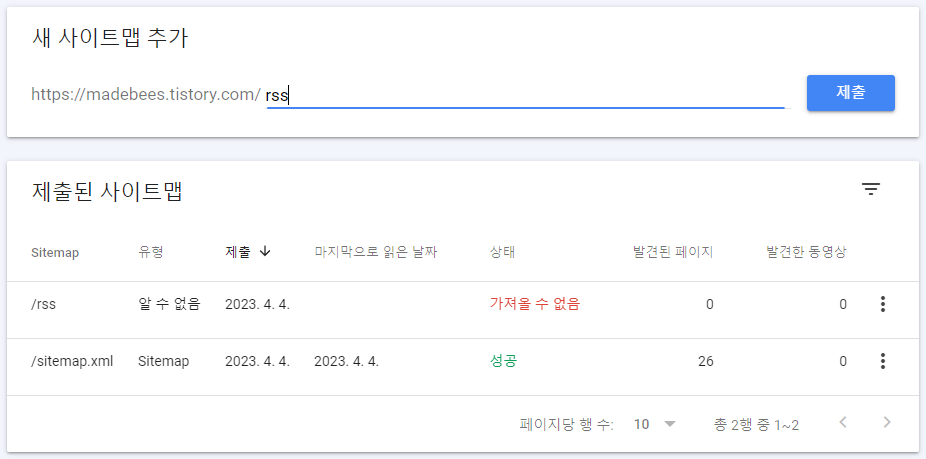
누른 직후에는 다음과 같이 "가져올 수 없음" 상태로 보였으나 1분 후 새로고침을 누르니 sitemap처럼 성공으로 바뀌었습니다. 이제부터는 구글에서 저희 블로그에 포스팅된 글을 자동으로 가져가는 작업을 시작합니다. 이렇게 해서 가만히 둔다면 저처럼 이제 시작하는 블로그는 글을 가져가기까지 몇 달이 소요된다고 합니다. 이를 앞당기기 위해서는 수동으로 글을 등록시켜주어야 하는데요.
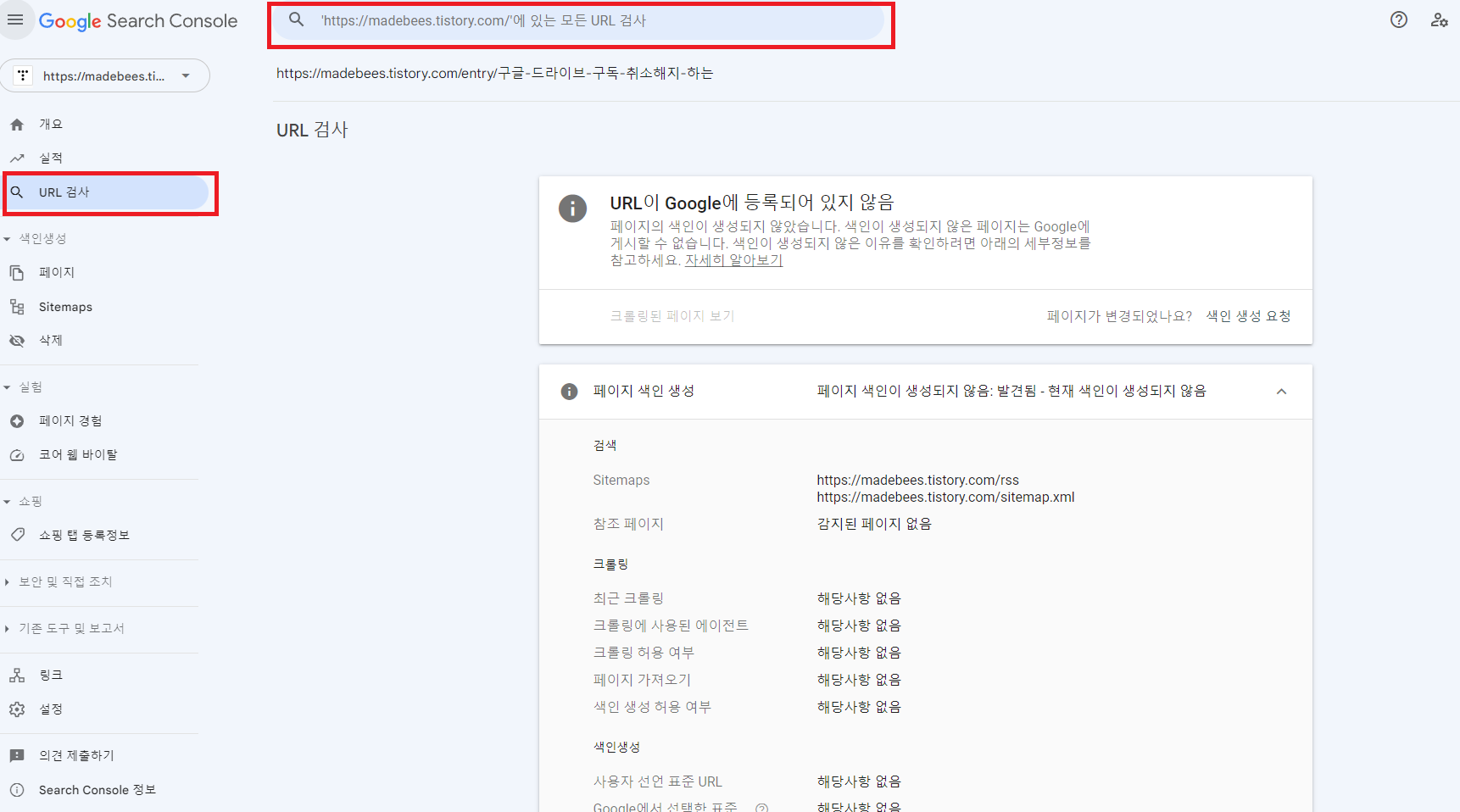
좌측 사이드바에 있는 URL 검사 탭에 들어가신 후 상단에 검색 창에 포스팅 글에 대한 URL을 붙여 넣어줍니다.
포스팅 글에 대한 URL은 작성하신 글에 들어가신 후 상단 URL을 붙여 넣으시면 됩니다. 위와 같이 URL이 구글에 등록되어 있지 않다고 뜨는데요. 여기서 "색인 생성 요청"을 눌러줍니다.

다음과 같이 "실제 URL의 색인을 생성할 수 있는지 테스트 중"이라는 팝업과 함께 2분 정도 기다리면
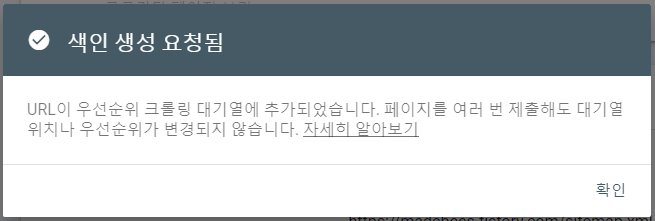
"색인 생성 요청됨"이라는 안내를 받을 수 있습니다. 이렇게 지금까지 포스팅했던 모든 글의 URL을 하나씩 색인 생성 요청을 하면 됩니다!
이렇게 해서 구글 서치 콘솔에 블로그를 등록하는 방법에 대해 알아보았는데요.
이제는 제발.. 구글 애드센스가 통과되었으면 합니다.
혼자서 아무 배경지식 없이 시작하다 보니 어려움이 정말 많은 것 같아요.
다음에는 정말 애드센스 통과 후기로 찾아오겠습니다!
공감과 댓글은 큰 원동력이 됩니다♥
감사합니다.
'MadeBees' 카테고리의 다른 글
| 블로그 개설 100일차 일지 - 애드센스 2번 탈락 (0) | 2023.03.14 |
|---|---|
| [개천에서 용 나보자] : 시작 (0) | 2022.12.26 |


댓글